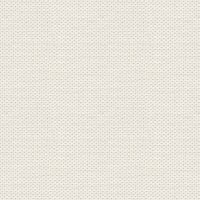

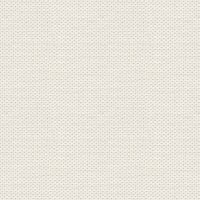

Red flower
Du kan hente materialet her:
1. Opret et nyt Document ( billede ) 950 x 600
2. Opret et nyt layer
3. Flood Fill Tool: fyld med farve ( farven har ingen betydning her )
4. Gå op i Filters ... Colours ... Procedural Texture
5. I det der kommer frem: tryk på den lille trekant ... find Perlin Noise og tryk på den
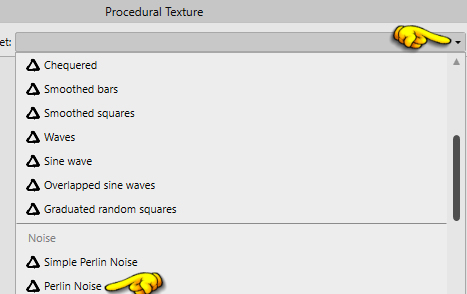
6. I det der kommer frem: sæt indstillinger som her under og tryk Apply
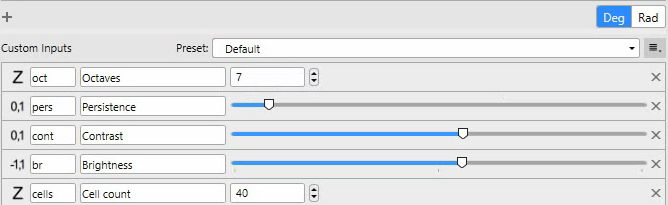
7. Gå op i Filters ... Lighting ... Sæt Type til Directional, og texture til 29. Tryk Apply
se de gule fingre her under:

8. Shape ... Rectangel Tool: Træk en rectangel om billedet
9. Styles panel ... Styles category ... Red_flower ... tryk på Style1
10. I Layer panel: højreklik duplicate
11. Styles panel ... Styles category ... Red_flower ... tryk på Style2
Nu ser layer panel ud som her under:
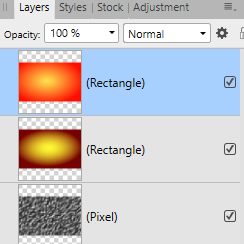
12. Tryk på de to Rectangel lag på skift ... højreklik ... Rasterise
Nu står der Pixel ved alle tre lag
13. Tryk på underste lag, og træk laget op over de andre to lag
Tryk på laget ... højreklik ... Rasterise to Mask
14. I Layer panel ... Merge Down
15. Eraser Tool ( viskelæder ) indstillinger som her under:

Visk det i midten væk i cirklende bevægelser. Mit ser sådan ud:
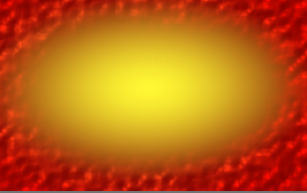
16. Layer panelet: højreklik ... Merge Down
17. Gå op i Filters ... Lighting ... sæt indstillinger som her under og tryk Apply:
18. Sæt Type til Directional, og texture til 29. Tryk Apply
19. Åben Blomsten fra materialet ... Gå op i Edit ... Copy
20. Gå over på dit arbejdsbillede igen ... Gå op i Edit ... Paste
21. Inpainting Tool , den ligger lige under smudge i tools. Sæt indstillinger som her under:

22. Tryk på de fire små prikker, så vil de forsvinde. Se de gule fingre her under:

23. Move Tool: ryk blomsten op som på mit færdige billede
24. Eraser Tool ( viskelæder ) indstillinger som før. Visk lidt af det væk som går uden for det gule for neden
25. I Layer panelet ... sæt laget blend til Multiply
26. I Layer panelet ... højreklik ... Duplicate
27. Mens du er der: højreklik ... Merge down
28. Move Tool: ryk blomsten på plads
29. I Layer panelet ... højreklik ... Merge Down
30. Åben tuben 0_19f31a_b853f50a_orig
31. Copy/Paste til dit billede på samme måde som før
32. Move Tool: gør tuben mindre ved at tage fat i et hjørne og skub ind mod midten
33. I Layer panel: sæt laget Opacity 75
34. I Layer panelet ... højreklik ... Duplicate
35. I Layer panelet ... sæt laget blend til Multiply
36. I Layer panel: Marker de to tubelag højreklik ... Group
37. Åben den sidste tube ... Copy Paste på samme måde som før
38. Gå op i Arrange ... Flip Horizontal
39. I Layer panel: sæt laget Opacity 75
40. I Layer panelet ... højreklik ... Duplicate
41. I Layer panelet ... sæt laget blend til Multiply
42. I Layer panel: Marker de to tubelag højreklik ... Group
Mit ser sådan ud:
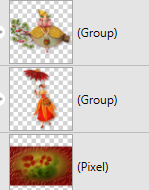
43. Marker de to gruppelag med pigerne
44. Layer panelet: tryk på fx i bunden af layer panelet. sæt indstillinger som her:
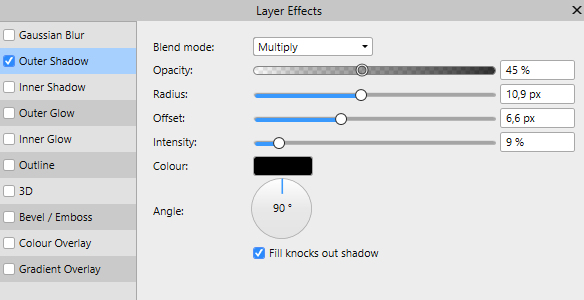
45.. Sæt dit navn på billedet
46. Stå påøverste lag ... Merge Visible
Rehders-Design
©
